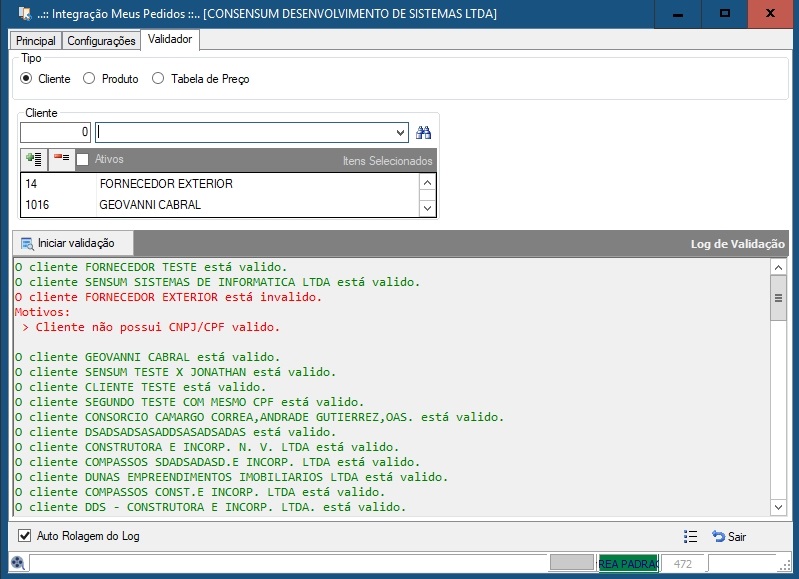Como realizar a Integração Meus Pedidos – Mercos ?
Integração Meus Pedidos – Mercos
- Para realizar a integração com o força de venda Meus Pedidos, acessar o módulo Integração Meus Pedidos localizado no menu Integração > Geral >Integração Meus Pedidos
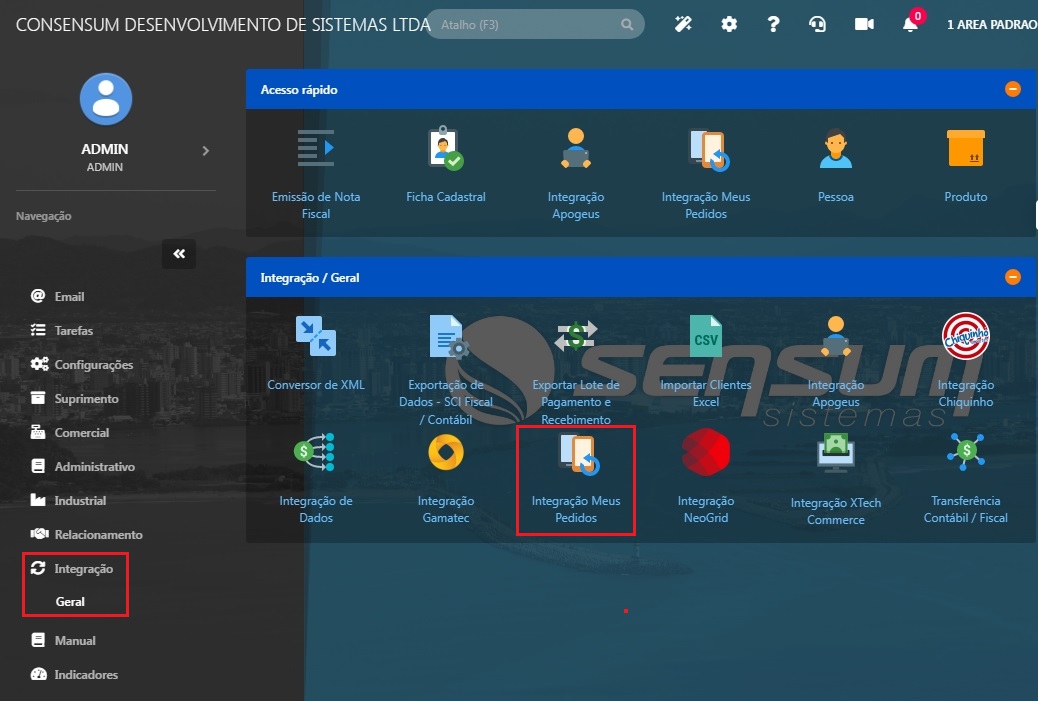
- Na aba Principal, iremos escolher as opções que queremos Receber e Enviar no processo de integração.
- Selecionar as opções desejadas marcando as Caixas de Seleção.
- Clicar no botão Iniciar Integração para iniciar o recebimento/envio das informações selecionadas.
- Clicar no botão Reenviar Preço para reenviar as Tabelas de Preço atualizadas.
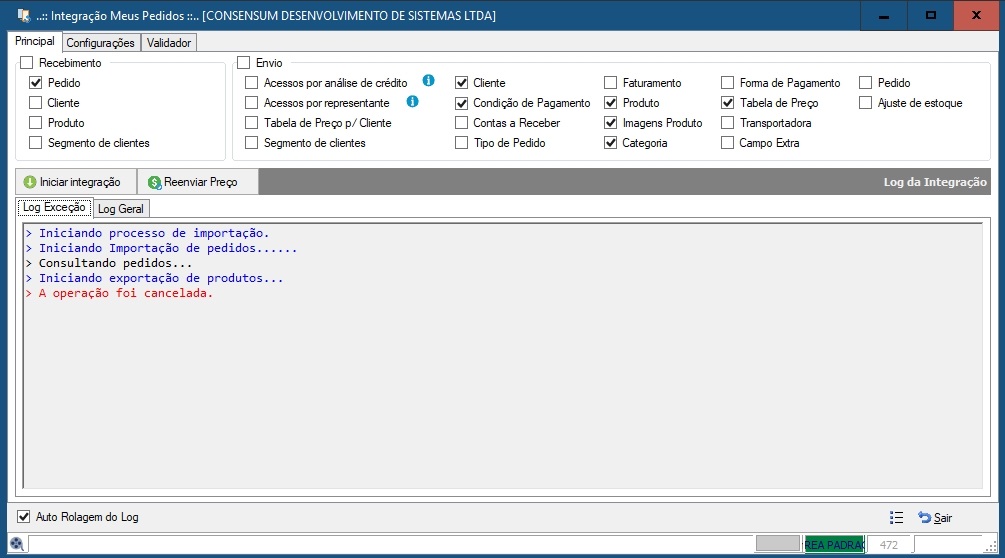
IMPORTANTE: Antes de iniciar o processo de integração, devemos entrar no cadastro de cada item e configurá-lo para serem recebidos/enviados ao Mercos, segue abaixo:
- Para enviar os Produtos, é obrigatório informar uma Tabela de Preço no cadastro do mesmo. Clique aqui para mais informações.
- Para enviar as Condições de Pagamento, a opção “Exportar para o Meus Pedidos” deve estar selecionada no cadastro da mesma. Clique aqui para mais informações.
- Para enviar as Tabelas de Preço, a opção “Exportar para o Meus Pedidos” deve estar selecionada no cadastro da mesma. Clique aqui para mais informações.
- Para enviar os Representantes, deve ser informado um Código de Integração no cadastro dos mesmos (aba Integração > Força de Venda > Geral).
Log – Registro de Eventos
- Na aba Log Exceção, serão apresentadas as informações que estão sendo enviadas na integração.
- Na aba Log Geral, serão apresentadas as mesmas informações, porém mais detalhadas.
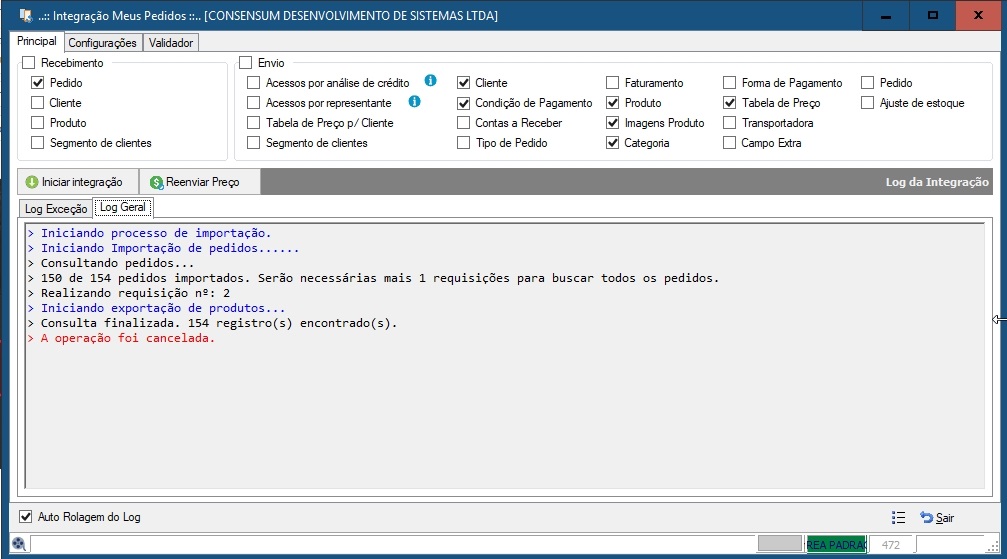
Obs.: A leitura e acompanhamento do Log é extremamente importante para identificar possíveis problemas que poderão ocorrer na integração.
Configuração
- Na aba Configurações, estão diversos parâmetros que devem ser lidos e configurados de acordo com a sua necessidade.
- Para saber mais informações sobre cada parâmetro, clicar no botão de Informação

Campos obrigatórios:
- Segmento de Mercado padrão
- Tipo Cobrança padrão
- Transportadora padrão
- Tipo de Operação
- Estoque
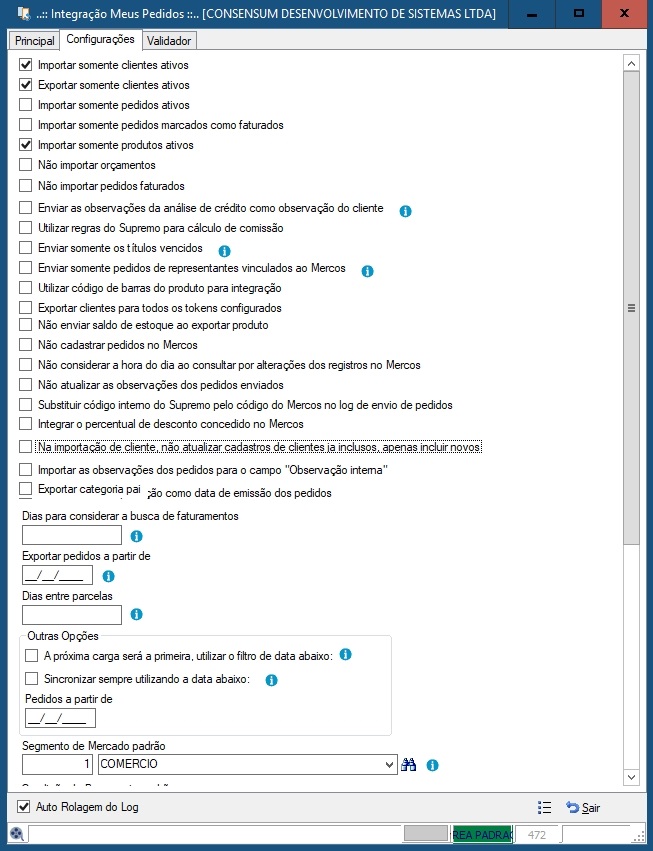
Botão outras opções 
- Na opção Configurações: É obrigatório o preenchimento do campo Token e do campo Tabela de Preço padrão.
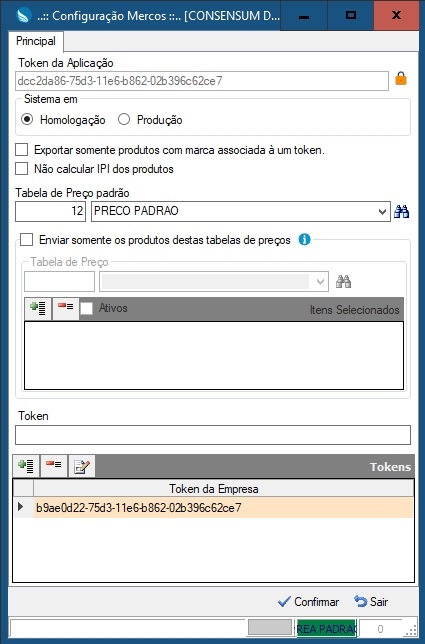
- Na opção Tipo de Pedido x Tipo de Operação, informar a Descrição do Tipo de Pedido que virá do Mercos e o Tipo de Operação que o sistema irá adotar para criar este pedido.
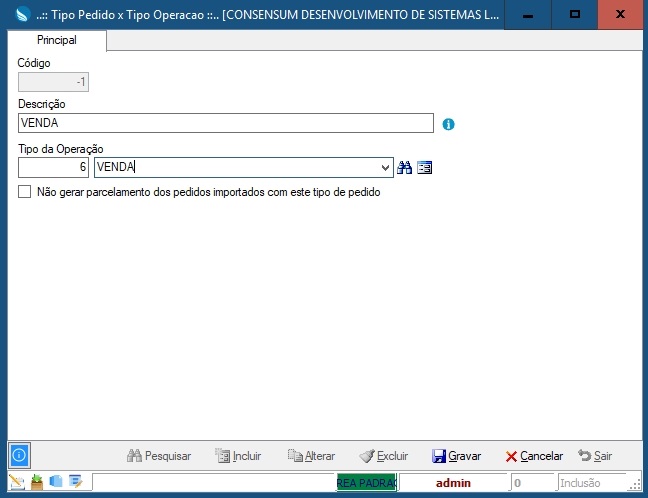
- Zerar Base Mercos: Selecionar os itens que você deseja excluir no Mercos
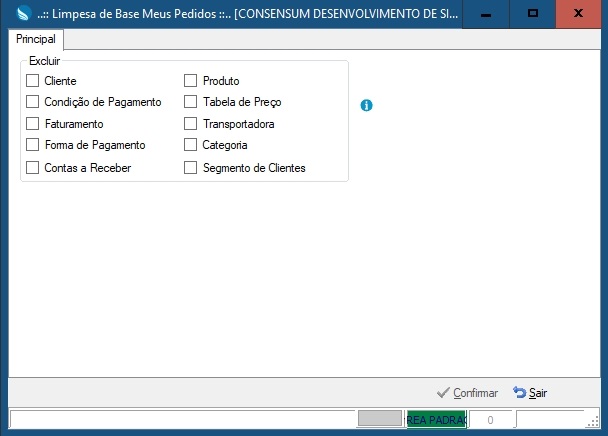
Validador
- Na aba Validador, é possível validar informações. Exemplo: Validar o cadastro de um cliente e verificar quais informações faltam para este cliente ser integrado.
- Selecionar o Tipo do item e clicar no botão Iniciar validação.